说明:以下基于Win10操作系统
目录
⒓显示 / 设置 可执行文件(.EXE .COM .BAT) 的 搜索路径
一.打开DOS操作界面
① 右键单击 Win10菜单栏中左下角的图标![]()
② 选择“ Windows PowerShell(管理员)”

③ 初始的DOS界面:
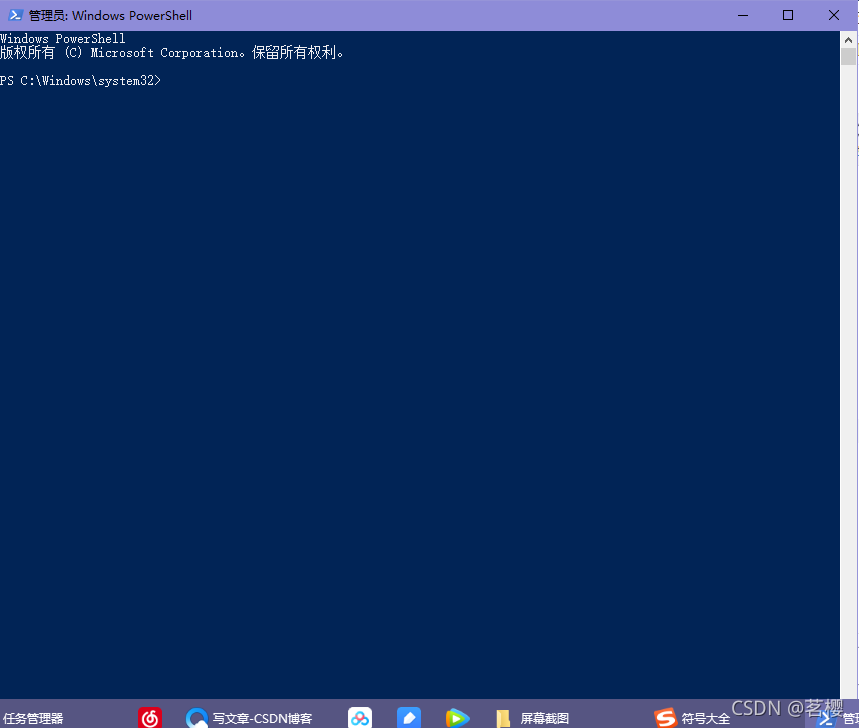
二.DOS命令需知
①需要键入的指令:红色字体
②输入状态:英文半角
③DOS命令:不区分大小写
三.常用的DOS命令
⒈选择 盘符
eg:由 C盘 到 E盘 C:\ > E:
需要切换的盘符:以此类推,E盘到F盘,C盘到D盘……等,盘符+冒号。
⒉选择 目录
eg:显示 当前目录 E:\ > CD
CDeg:进入 MASM目录 E:\ > CD MASM
以此类推,进入目录, CD+目录名。
eg:继续进入 MASM目录下 的MY目录 E:\ > MASM > CD MY
CD 目录名eg:从 当前目录MY 退到 上一级目录MASM E:\ > MASM > MY > CD..
以此类推,当前目录 退到 上一级目录,CD + 两个点
CD..eg:从 当前目录MASM 退到 根目录 E:\ > MASM > CD\
以此类推,当前目录 退到 根目录,CD + \
CD\| 目录名称 | 区别 | 举例 |
|---|








 本文详细介绍了在Win10系统中如何打开DOS操作界面,并列举了常用的DOS命令,包括选择盘符、切换目录、显示文件、重命名、删除、创建目录、删除目录、复制文件等内容,还提供了输出重定向和获取命令帮助的方法。
本文详细介绍了在Win10系统中如何打开DOS操作界面,并列举了常用的DOS命令,包括选择盘符、切换目录、显示文件、重命名、删除、创建目录、删除目录、复制文件等内容,还提供了输出重定向和获取命令帮助的方法。
 最低0.47元/天 解锁文章
最低0.47元/天 解锁文章















 4804
4804

 被折叠的 条评论
为什么被折叠?
被折叠的 条评论
为什么被折叠?








